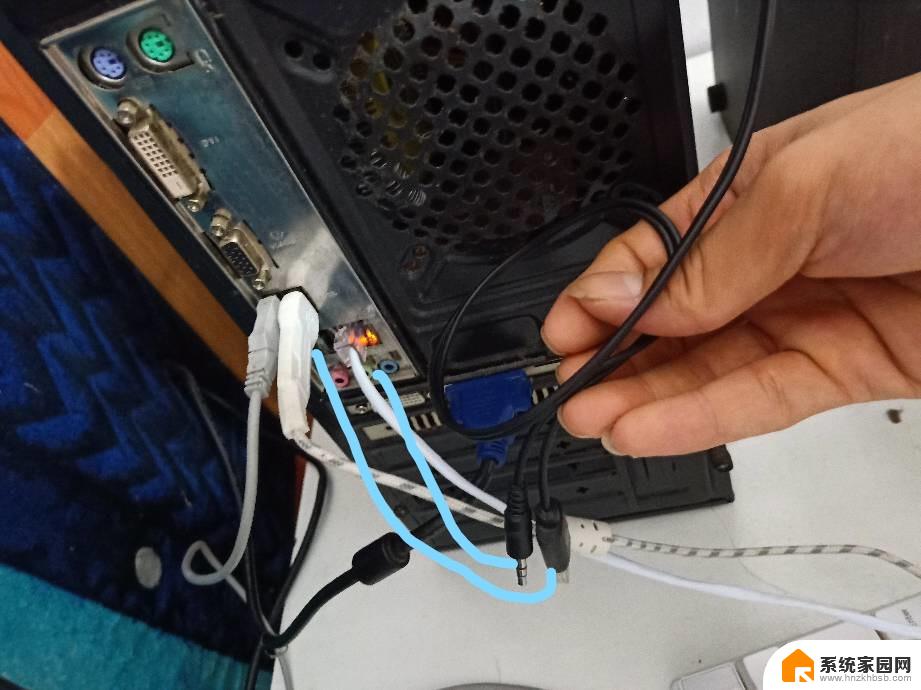台式电脑和音响怎么连接 台式电脑音响线接法
更新时间:2024-03-28 16:45:39作者:xiaoliu
在如今数字化时代,台式电脑已经成为人们生活中不可或缺的一部分,而在使用台式电脑时,连接音响也是很重要的一环。正确地连接台式电脑和音响,不仅可以提升音质,还可以让我们在享受音乐、观看电影等娱乐活动时获得更好的体验。接下来就让我们一起来了解一下台式电脑和音响的连接方法吧。
步骤如下:
1.我们看到音响设备自带有两个插口,一个是USB插头,一个是金属插头,如图。

2.我们现在找到主机的后面,有三个圆形插口。其中中间的嫩绿色插口就是音频输出的插口,如图。

3.我们现在把圆形插头,插在中间圆形插口上,如图。

4.另外把USB插口插在主机后面任意一个USB插口上,如图。
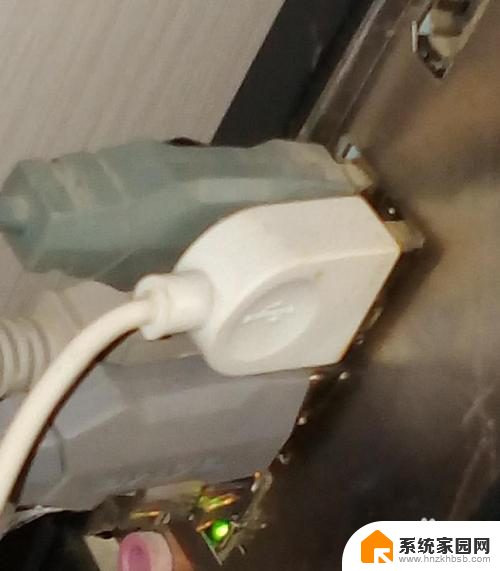
5.现在我们回到显示器前,会看到有提示。选择输入设备类型,我们选择前喇叭,点击确定。
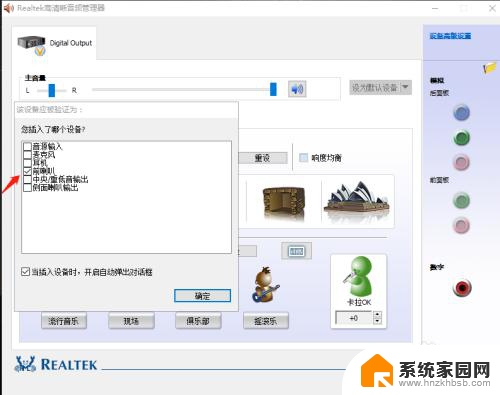
6.接着设置音响效果,然后点击确定,如图。
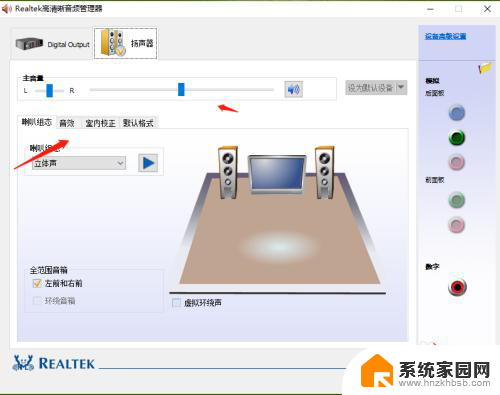
7.最后我们打开音响开关,看到音响设备已灯已经亮了。并且可以正常输出声音了,如图。

8.并且我们可以在在电脑硬件设备里看到音响设备,如图。
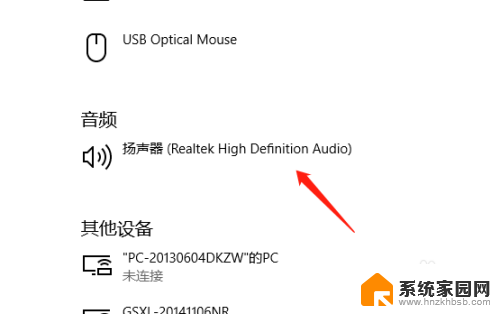
以上就是台式电脑和音响如何连接的全部内容,碰到同样情况的朋友们赶紧参照小编的方法来处理吧,希望对大家有所帮助。